
Desde las últimas versiones de Word, el software ofrece una nueva función muy práctica: te permite insertar rápidamente una captura de pantalla en un documento de texto. Con solo unos pocos clics, puede tomar una instantánea de la pantalla o ventana activa e incrustarla en su documento de Word.
Este truco solo funciona en las versiones más recientes de Word y Office 365.
Inserte rápidamente una captura de pantalla en Word
- Haga clic en la pestaña Inserción.

- Haga clic en la opción Captura d'écran. Si la opción no aparece, cambie el tamaño de la ventana a pantalla completa.

- Aparecen varias opciones. Selecciona el ventana activa desea capturar, o seleccione la opción Captura d'écran para personalizar el área de entrada del ratón.
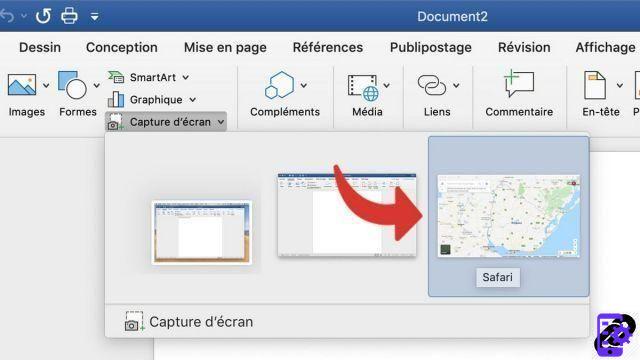
- La captura de pantalla se integra directamente en su documento de Word.

Esta opción muy útil no se limita a Word. También se ofrece en el resto de software de la gama Office: PowerPoint, Outlook y Excel.
Descargar :
Microsoft Word para Windows 10 | Microsoft Word para MacOS
Encuentre otros tutoriales en Word:
- ¿Cómo insertar una forma geométrica en Word?
- ¿Cómo agregar una marca de agua en un documento de Word?
- ¿Cómo agregar fondo a un documento de Word?
- ¿Cómo insertar rápidamente una captura de pantalla en Word?
- ¿Cómo insertar una imagen en un documento de Word?

























